- Pengarang Abigail Brown [email protected].
- Public 2023-12-17 06:56.
- Diubah suai terakhir 2025-01-24 12:19.
Fungsi RANK menyusun nombor berbanding nombor lain dalam set data tertentu. Pangkat tidak mempunyai kaitan dengan kedudukan nombor dalam senarai. Begini cara untuk menentukan kedudukan nombor dalam Excel.
Arahan dalam artikel ini digunakan untuk Excel untuk Microsoft 365, Excel 2019, Excel 2016, Excel 2013, Excel 2010, Excel 2007, Excel Online, Excel untuk Mac, Excel untuk iPad, Excel untuk iPhone dan Excel untuk Android.
Contoh Fungsi RANK
Imej di bawah menunjukkan contoh fungsi RANK dalam tindakan. Untuk siri nilai 1, 6, 5, 8 dan 10 dalam baris 2 dan 3, nombor 5 mempunyai pangkat:
- 4 kerana ia adalah nombor keempat terbesar dalam senarai (lihat baris 2).
- 2 kerana ia adalah nombor kedua terkecil dalam senarai (lihat baris 3).
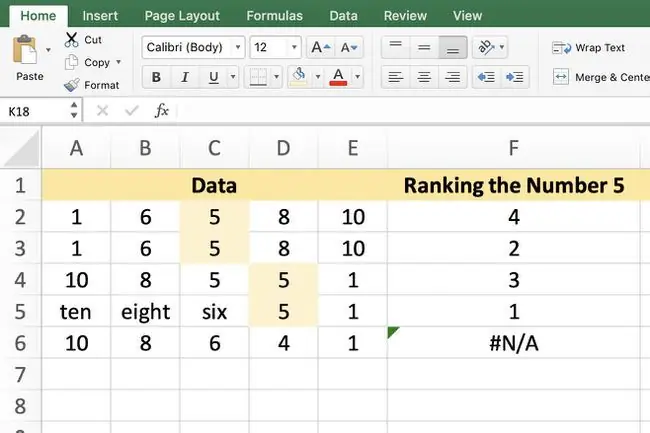
Tiada kedudukan yang sepadan dengan kedudukannya sebagai nilai ketiga dari kedua-dua hujung. Walau bagaimanapun, kedudukan sesuatu nombor akan sepadan dengan kedudukannya dalam senarai jika senarai itu diisih untuk sepadan dengan susunan kedudukan.
Fungsi RANK serasi dengan semua versi Excel. Walau bagaimanapun, Microsoft menghentikannya secara berperingkat memihak kepada RANK. AVG dan RANK. EQ. Saiz RANK. AVG dan RANK. EQ adalah relatif kepada nilai lain dalam senarai. Apabila lebih daripada satu nilai mempunyai kedudukan yang sama, RANK. AVG mengembalikan kedudukan purata dan RANK. EQ mengembalikan kedudukan teratas set nilai.
Sintaks dan Argumen Fungsi RANK
Sintaks fungsi merujuk kepada cara fungsi dinyatakan dan termasuk nama fungsi, kurungan, pemisah koma dan argumen.
Sintaks untuk fungsi RANK ialah:
- Nombor ialah nombor yang perlu diberi kedudukan. Ini boleh menjadi nombor sebenar (lihat baris 4 dalam contoh di atas) atau rujukan sel kepada lokasi data (lihat baris 2 dan 3).
- Ref ialah tatasusunan atau julat rujukan sel yang menunjuk kepada senarai nombor untuk digunakan dalam kedudukan argumen Nombor. Jika nilai bukan angka terdapat dalam julat, ini diabaikan. Dalam baris 5 contoh, nombor 5 berada di kedudukan pertama kerana ia adalah yang terbesar daripada dua nombor dalam senarai.
- Order ialah nilai berangka yang menentukan sama ada hujah Nombor ditarafkan dalam tertib menaik atau menurun. Tetapkan Pesanan kepada 0 atau tinggalkan ia untuk berperingkat dalam tertib menurun. Nilai bukan sifar berkedudukan dalam tertib menaik.
Data dalam hujah Ruj tidak perlu diisih dalam tertib menaik atau menurun untuk nilai hujah Nombor disenaraikan dalam susunan itu.
Masukkan Fungsi RANK dalam Excel
Sejak Excel 2010, fungsi RANK tidak boleh dimasukkan menggunakan kotak dialog. Sebaliknya, ia mesti dimasukkan secara manual. Dalam kes ini, masukkan =RANK(C2, A2:E2, 0) ke dalam sel F2 lembaran kerja:
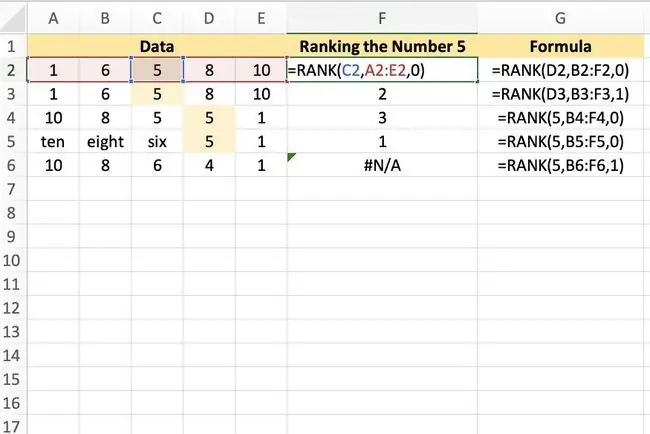
Formula mudah ini merujuk sel C2 sebagai nombor yang akan disenaraikan (argumen pertama), menentukan sel A2 hingga E2 sebagai julat (argumen kedua) dan mengisih dalam tertib menurun (argumen ketiga).
Argumen Nombor 5 dalam baris 2 hingga 6 mempunyai kedudukan berikut:
- Baris 2: Keempat. Ia adalah nombor keempat terbesar apabila julat Rujukan diletakkan dalam susunan menurun.
- Baris 3: Kedua. Ia adalah nombor kedua terkecil apabila julat Rujukan diletakkan dalam tertib menaik.
- Baris 4: Keempat. Ia adalah nombor keempat terbesar apabila julat Rujukan diletakkan dalam susunan menurun.
- Baris 5: Pertama. Ia adalah yang lebih besar daripada dua nombor apabila julat Rujukan diletakkan dalam susunan menurun.
- Baris 6: T/A. Nombor 5 bukan dalam julat A6 hingga E6.
Jika senarai mengandungi nombor pendua, fungsi memberikan kedua-dua pangkat yang sama. Nombor seterusnya dalam senarai diberi kedudukan lebih rendah sebagai hasilnya.






